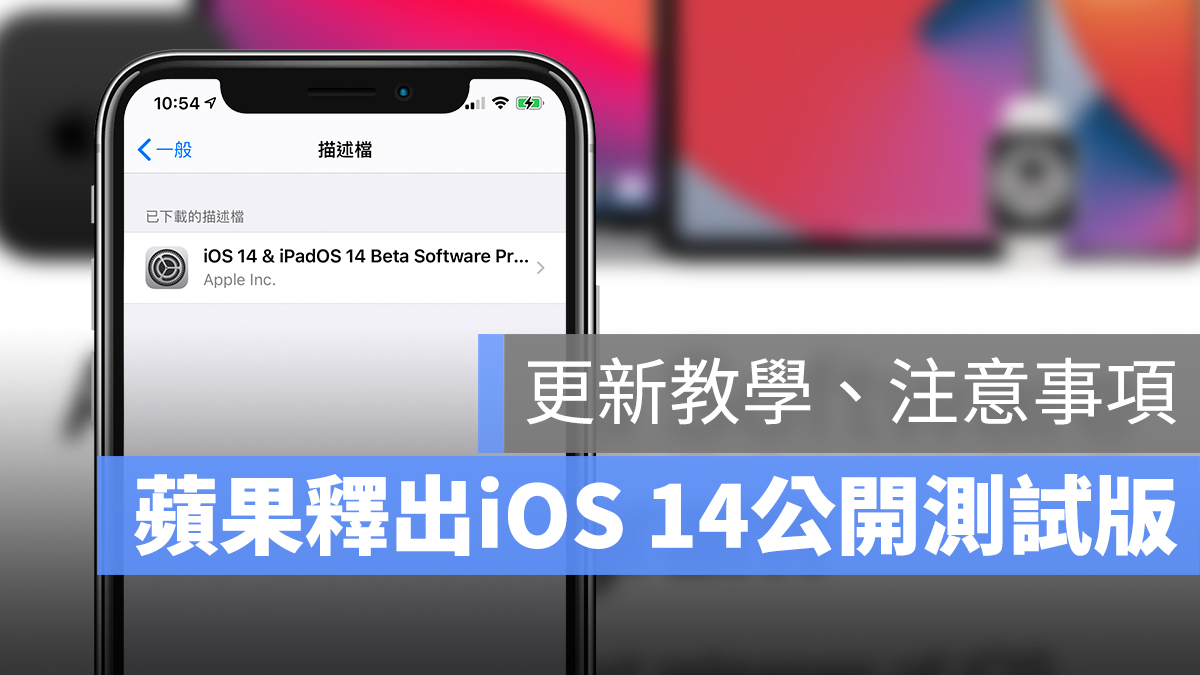
蘋果現在 iOS 14 的 Beta 版本已經升到第二版,也釋出了 Public Beta 公開測試版讓一般用戶也可以搶先升級;不過在開始教學之前,還是要提醒大家,iOS 14 Beta 版之所以叫測試版,代表作業系統還不是最穩定的狀態,所以有耗電、閃退、重開機等狀況都是正常的,請不用過於大驚小怪,而且穩定度沒有 iOS 13 好。
如果已經了解 iOS 14 Beta 版的風險,還是確定要更新的話,請參考本篇教學。
iOS 14 Public Beta 公開測試版更新前注意事項
要升級 iOS 14 Beta 版之前,請留意:
- 請有穩定 Wi-Fi
- 確保 iPhone 電量充足(或插著電)
- 請先備份好 iOS 13 的資料
- 升級 iOS 14 Beta 後,若要降級回 iOS 13,請見此篇教學
- 請了解:iOS 14 Beta 版仍是測試版,因此系統不會很穩定
以上都準備完成後,接下來就可以開始更新 iOS 14 公開測試版了。
iOS 14 Public Beta 更新教學
首先,請先點此前往蘋果官方的 Beta 測試版計畫頁面,點「Sign in」登入 Apple ID 後,「Accpet」允許條款內容。
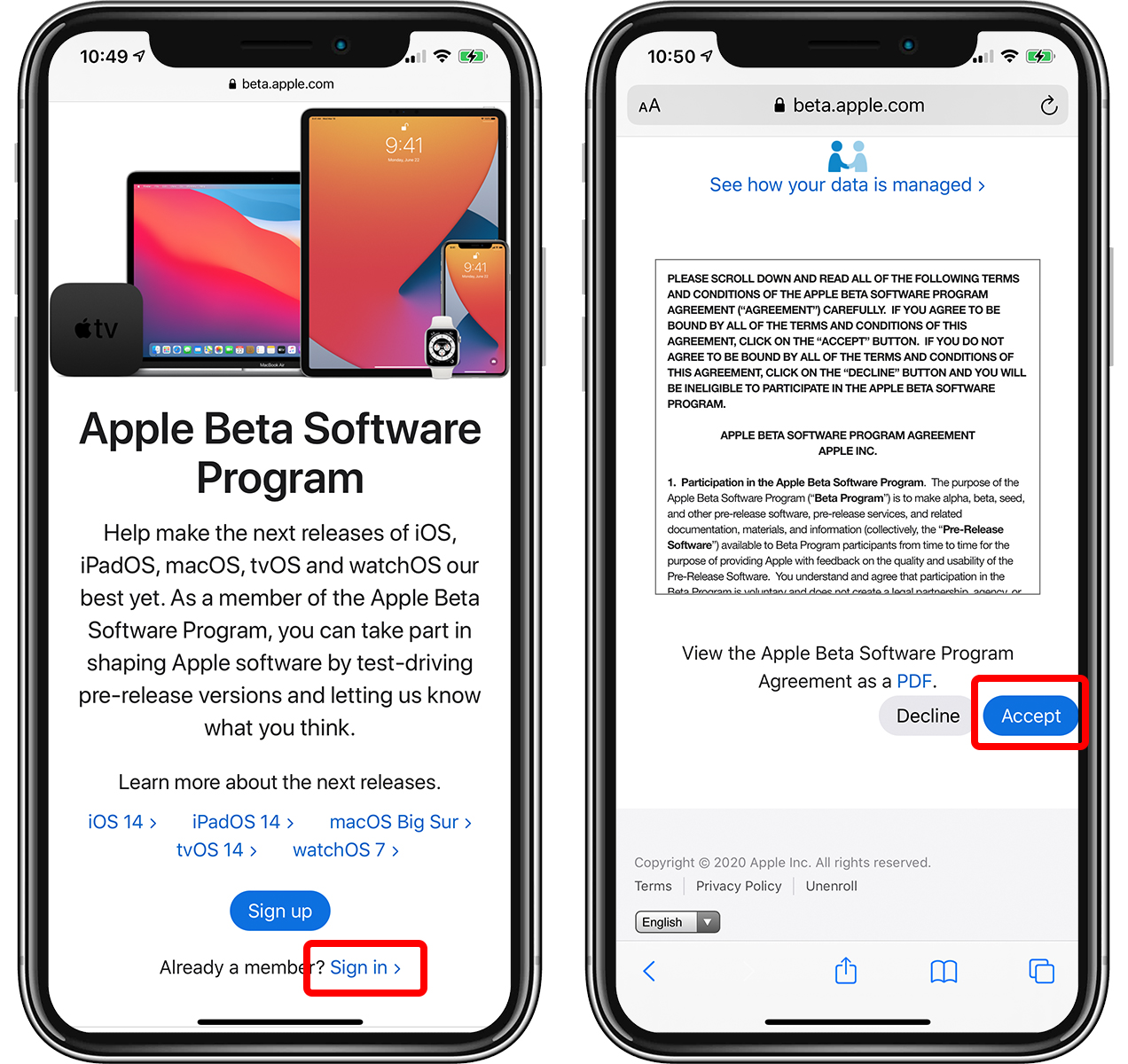
接著在 iOS 分頁中,往下滑,找到「enroll your iOS device」連結:
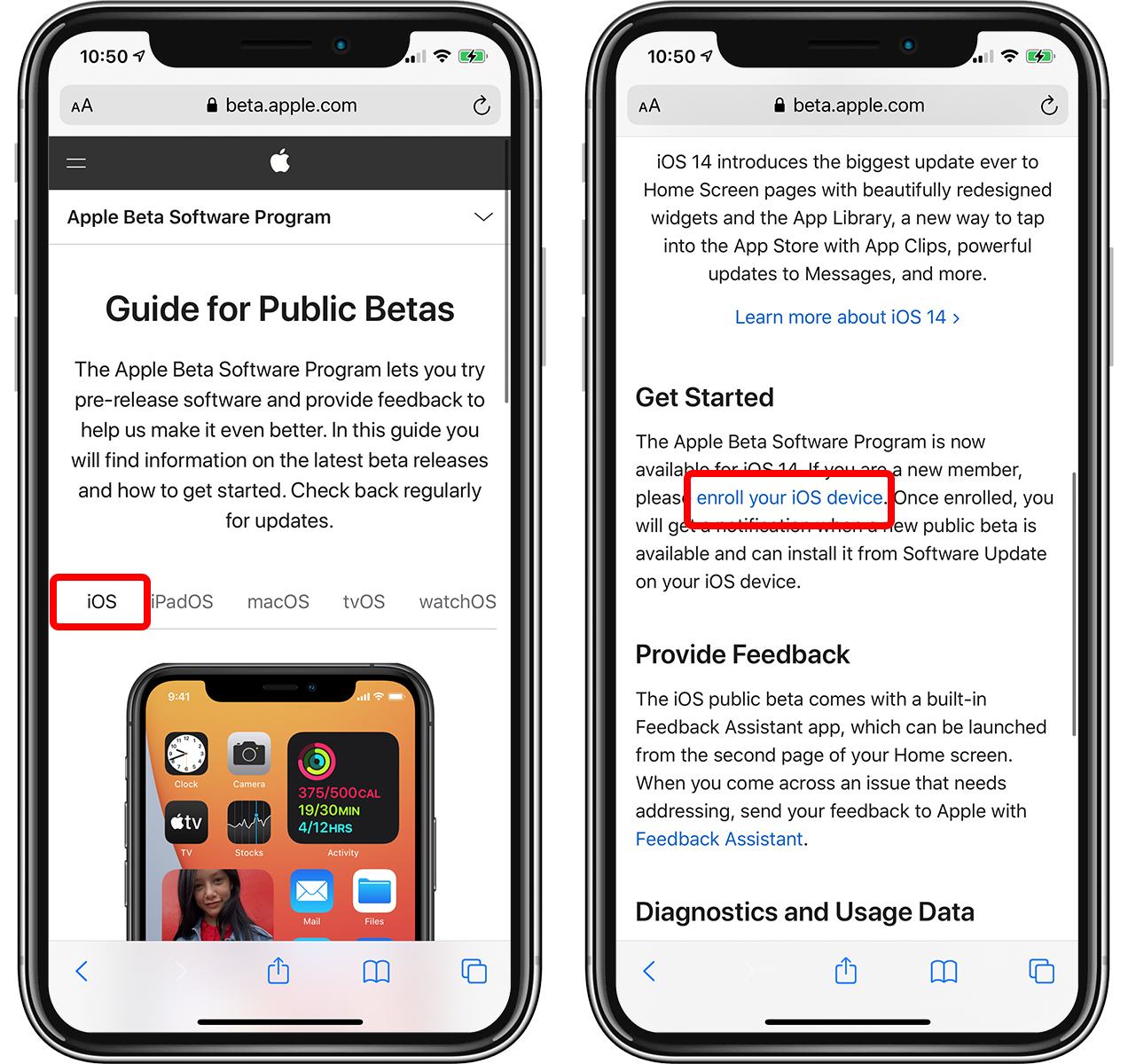
接著會再跳到另一個頁面,一樣在 iOS 分頁下,往下滑,找到「Download profile」按鈕:
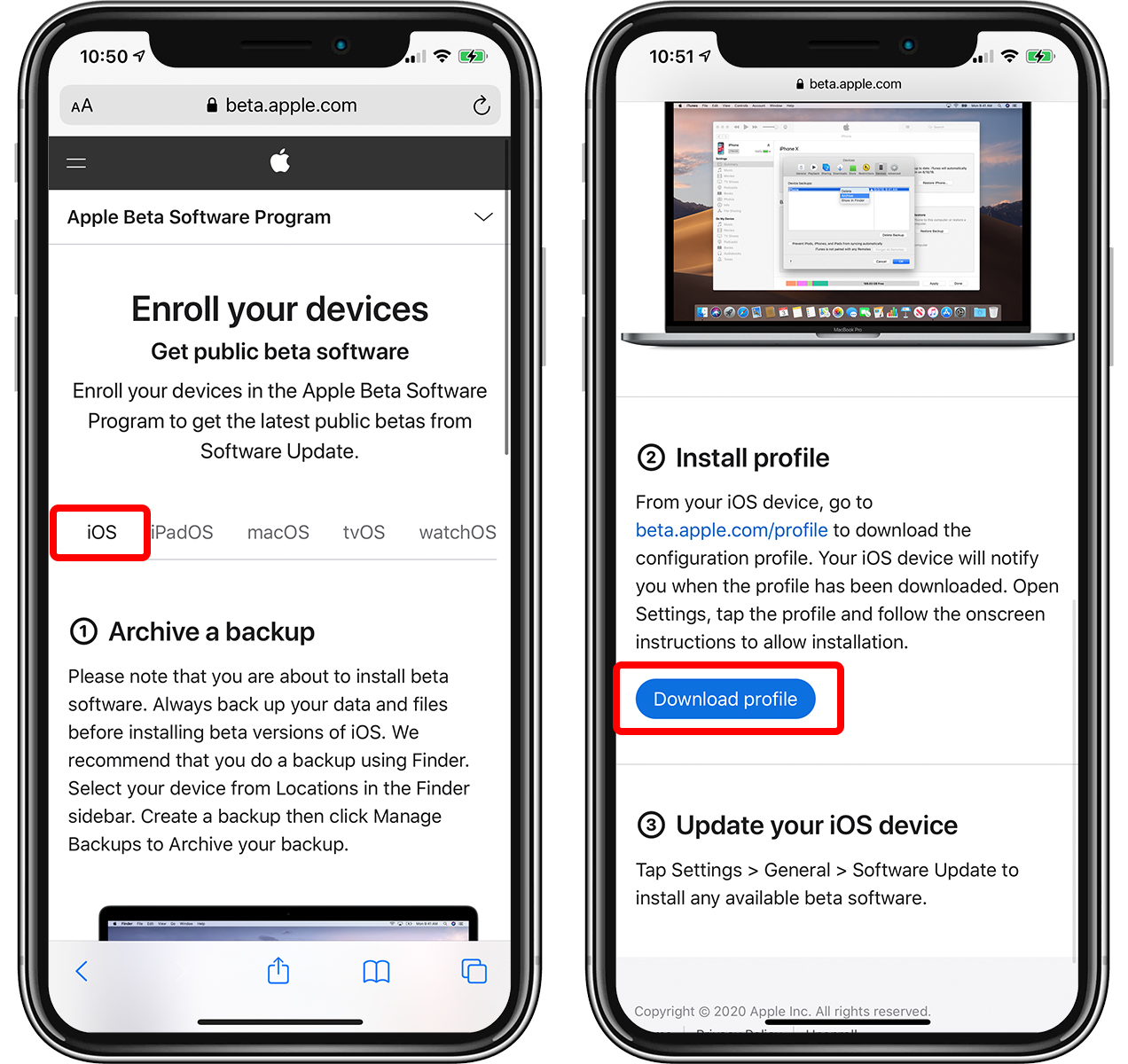
此時 Safari 就會開始下載 iOS 14 Public Beta 的描述檔,點「允許」後,可以在「設定」>「一般」>「描述檔」裡面找到:
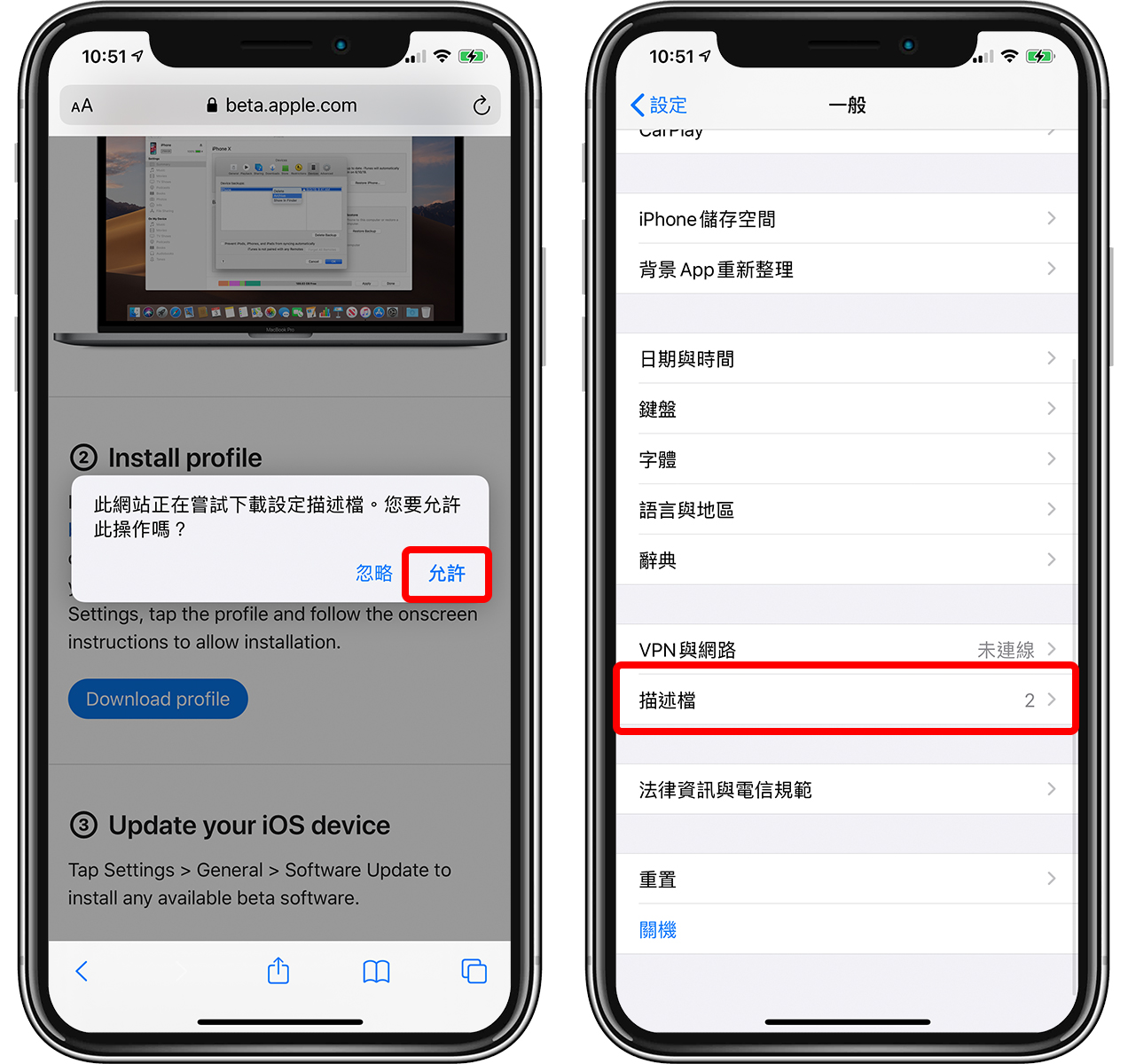
在描述檔裡面,點剛剛下載的「iOS 14 & iPadOS 14 Beta Software Program..」,並點右上角的「安裝」:
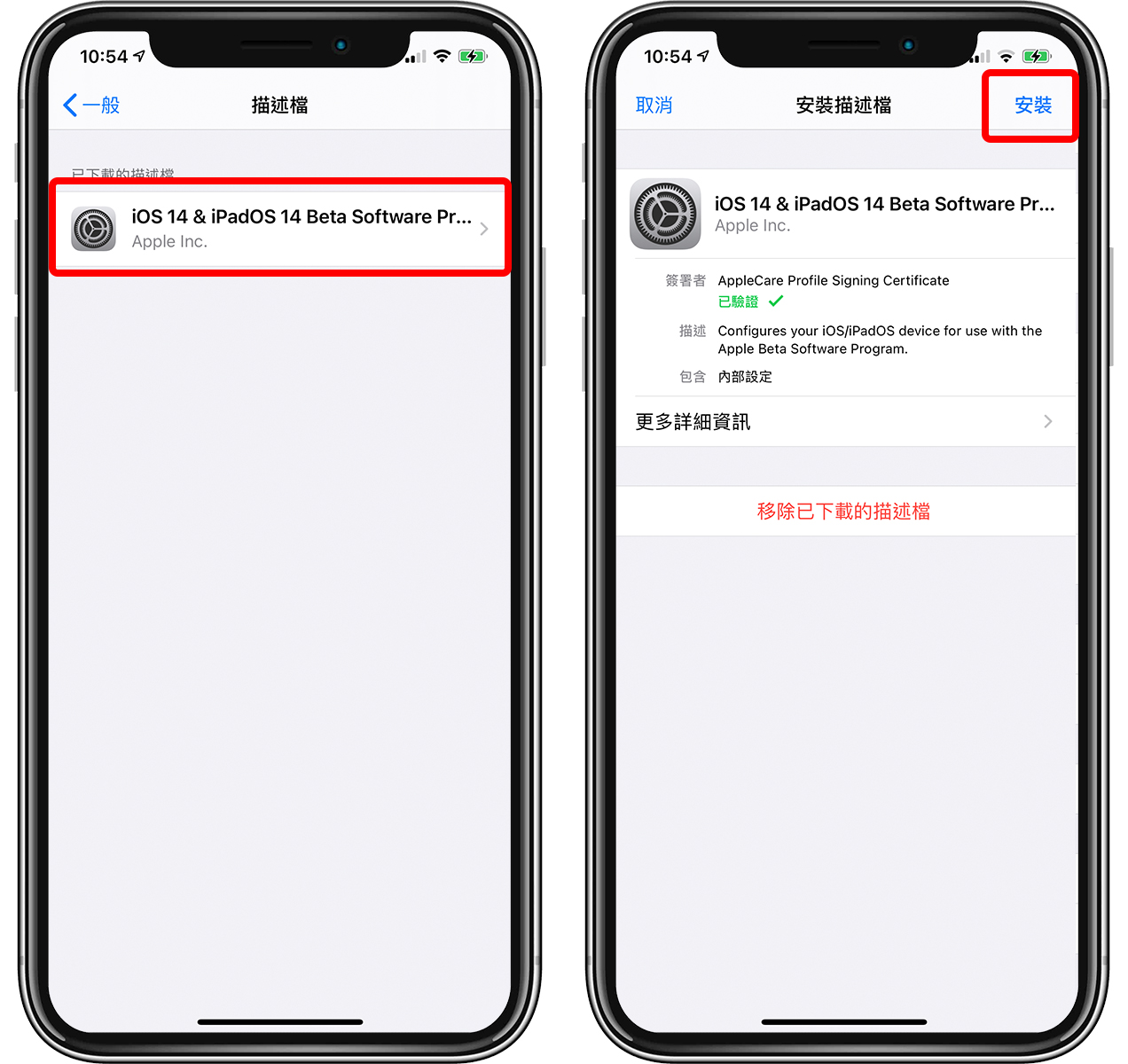
安裝完成後會需重新啟動 iPhone,點下去後裝置會自動重啟;這樣還沒完成,接著到「設定」>「一般」>「軟體更新」,就可以升級到 iOS 14 Beta 版了。
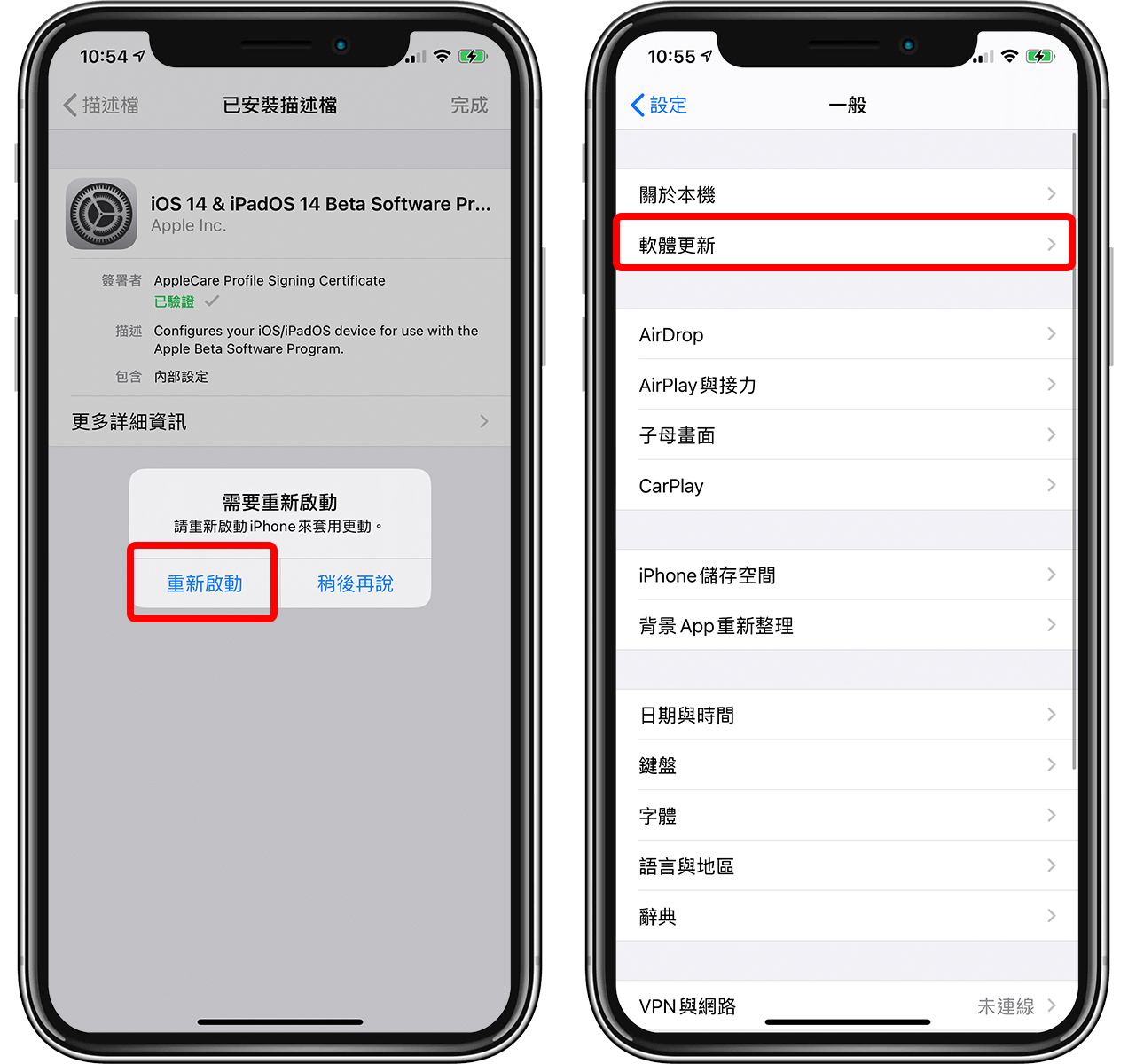
更新 iOS 14 Beta 需要一點時間,升級完成後,未來蘋果接續推出 Beta 2、Beta 3…也不需要再重複一次上面的步驟,像平常一樣到 iOS 設定 > 一般 > 軟體更新就可以一直更新 iOS 14 的 Beta 版本,直到正式版為止。
- 蘋果 Beta 版更新頁面:請點此
不過要留意的是,在 iOS 14 Beta 版的使用期間,備份的資料都是 iOS 14 的,iOS 14 的備份檔是無法在 iOS 13 中回復的,所以即使降級後也會是你升級 Beta 前的檔案。
總而言之,雖然搶先體驗 iOS 14 Beta 版很有趣,但更新後會有一些狀況可能有些棘手,因此建議大家還是等到正式版推出再更新即可;正式版通常在九月左右與新版 iPhone 一同推出。
更多 iOS 14》
- iOS 14 主畫面怎麼管理?「App 資料庫」全攻略看這裡
- 安裝 iOS 14 到 iPhone 6s 上:五年前的機種也意外的順暢
- iOS 14隱藏祕技:敲iPhone背後兩下打開App、截圖